搜狗浏览器如何关闭弹窗拦截
搜狗浏览器如何关闭弹窗拦截?搜狗浏览器是一款非常不错的网络浏览器,这款浏览器自带搜狗翻译功能,可以帮助用户轻松翻译页面内容,这款浏览器自带弹窗拦截功能,在我们使用搜狗浏览器的时候经常会遇到弹窗拦截提醒,不少小伙伴想关闭这个功能,那么应该如何操作呢。下面就让小编给大家带来搜狗浏览器关闭弹窗拦截功能具体方法,感兴趣的朋友千万不要错过了。

1、第一步,我们先在电脑桌面上点击打开搜狗浏览器,进入搜狗浏览器之后我们点击右上角的“三”图标,然后在下拉列表中选择“选项”,如下图所示。
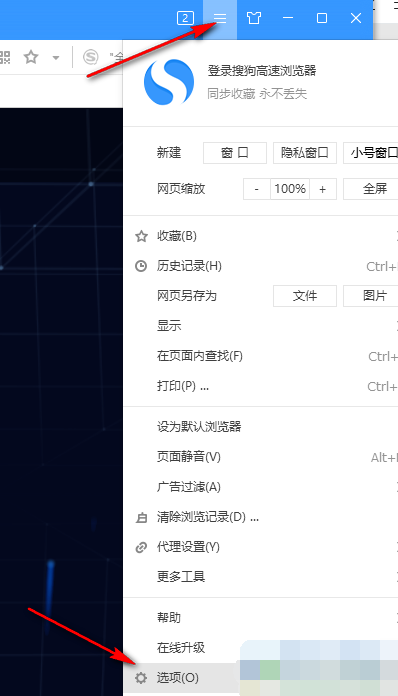
2、第二步,点击选项之后我们进入搜狗浏览器的设置页面,在该页面中我们点击页面左侧的“高级”选项,进入高级页面,如下图所示。
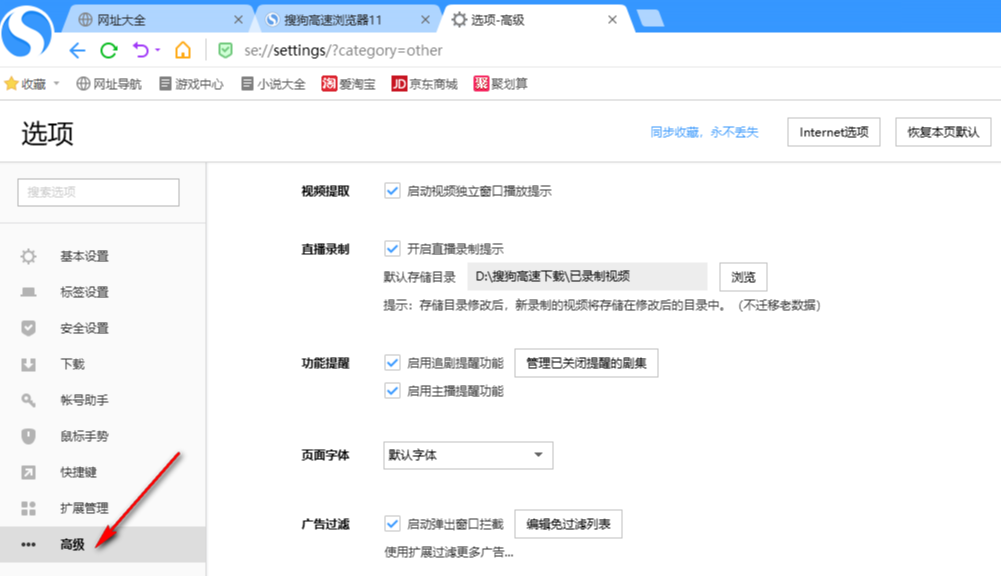
3、第三步,点击高级设置之后我们在页面右侧找到“广告过滤”选项,将“启动弹出窗口拦截”选项取消勾选,或是点击点击“编辑免过滤列表”选项,如下图所示。
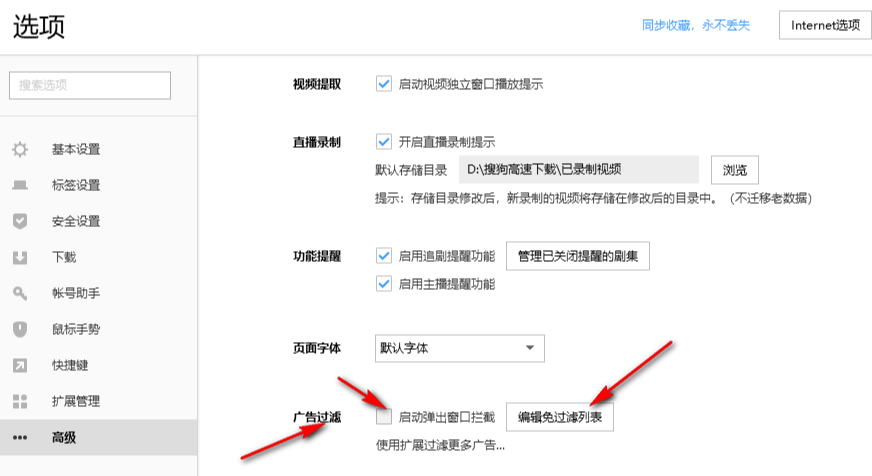
4、第四步,点击“编辑免过滤列表”选项之后,我们在弹出窗口免过滤列表中输入不拦截的网址,然后点击“添加”即可,如下图所示。
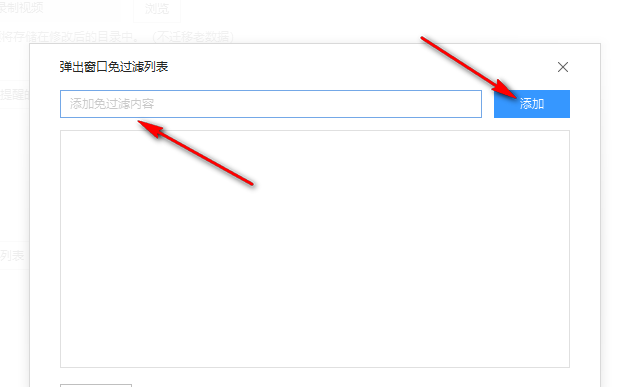
上述就是【搜狗浏览器如何关闭弹窗拦截?搜狗浏览器关闭弹窗拦截功能具体方法】的所有内容啦,希望能够给大家带来帮助。
